由于像素是方形的,在创建椭圆等带弧形的选区时容易在选区边缘产生锯齿。
Ps 中支持“消除锯齿” Anti-alias的选区工具有:
椭圆选框工具、套索工具、多边形套索工具、磁性套索工具、魔棒工具等。
勾选“消除锯齿”后,Ps 会在选区边界两侧约 1 个像素的范围内添加与周边图像相近的颜色,使选区边缘看上去更加平滑。
但是,当移动或复制粘贴实施了“消除锯齿”的选区时,在选区边缘所添加的、用于平滑选区的像素也被包含进来,这样又使得抠出来的图像带有难看的杂边(主要来自原背景的颜色)。
Ps 提供了几个专门的命令来净化抠图后的图层的边缘颜色。
Ps菜单:图层/修边
Layer/Matting
除了“颜色净化”命令用于净化柔化边缘之外,其它三个都是用于净化因“消除锯齿”所带来的硬边缘的杂色。
颜色净化
Color Decontaminate
将边缘像素中的杂色替换为附近完全选中的像素的颜色。
当使用“选择主体”等命令选择有毛发的对象之后,并以此选区建立图层蒙版,可将此命令应用在图层上,以净化柔化边缘的颜色。
此命令与“选择并遮住”工作窗口中的“净化颜色” Decontaminate Colors选项的功能完全一致,都是通过“数量” Amount来控制净化的程度。
请参阅:
《Ps:选择并遮住》
去边
Defringe
将边缘像素的颜色替换为边缘之内的图层内容像素的颜色。
所有启用“消除锯齿”选项进行抠图之后的结果图层,无论原背景是什么颜色,都可尝试应用此命令,以消除硬边缘杂色。
移去黑色杂边
Remove Black Matte
当图层内容是从黑底背景图像中抠出来的,使用此命令可快速移去黑色杂边。
移去白色杂边
Remove White Matte
当图层内容是从白底背景图像中抠出来的,使用此命令可快速移去白色杂边。
“点赞有美意,赞赏是鼓励”